Modalità Layout fisso
Facendo clic su Layout fisso (Fixed Layout) sulla schermata Home viene aperta la modalità Layout fisso.
Nella modalità Layout fisso, scegliere accuratamente il layout dei dati da stampare in base alla larghezza dalla carta in rotoli o secondo il formato carta standard, quindi procedere con la stampa.
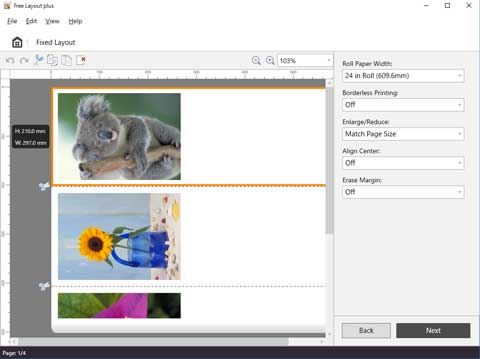
Barre di menu
Consente di selezionare i menu richiesti per le operazioni.

Area principale
In quest'area, è possibile scegliere il layout delle immagini e selezionare le impostazioni di stampa.
 Nota
Nota
- Fare clic su
 nell'area principale per tornare alla schermata Home.
nell'area principale per tornare alla schermata Home.
Modifica schermata
Imposta il layout e la larghezza della carta in rotoli nel momento in cui si verifica l'anteprima dei risultati di stampa.
Facendo clic su Avanti (Next) si chiudono le modifiche e si passa alla schermata delle impostazioni di stampa.
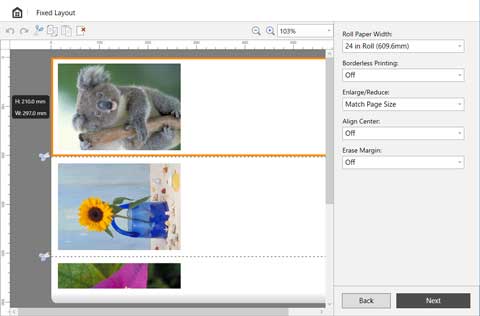
- Barre di strumenti
-
Consente di selezionare i pulsanti degli strumenti richiesti per le operazioni principali.

 Annulla (Undo)
Annulla (Undo)-
Consente di invertire l'ultima modifica.
È possibile eseguire l'opzione Annulla (Undo) utilizzando il menu Edita (Edit).  Ripeti (Redo)
Ripeti (Redo)-
Consente di ripristinare l'ultima modifica.
È possibile eseguire l'opzione Ripeti (Redo) utilizzando il menu Edita (Edit).  Taglia (Cut)
Taglia (Cut)-
Consente di tagliare l'oggetto selezionato.
È possibile eseguire l'opzione Taglia (Cut) utilizzando il menu Edita (Edit).  Copia (Copy)
Copia (Copy)-
Consente di copiare l'oggetto selezionato.
È possibile eseguire l'opzione Copia (Copy) utilizzando il menu Edita (Edit).  Incolla (Paste)
Incolla (Paste)-
Consente di incollare l'oggetto tagliato o copiato.
È possibile eseguire l'opzione Incolla (Paste) utilizzando il menu Edita (Edit).  Cancella (Delete)
Cancella (Delete)-
Consente di eliminare l'oggetto selezionato.
È possibile eseguire l'opzione Cancella (Delete) utilizzando il menu Edita (Edit).  (Ingrandimento/riduzione visualizzazione)
(Ingrandimento/riduzione visualizzazione)-
Consente di modificare il rapporto di scalatura nella schermata di anteprima.
- Area di anteprima
-
Mostra un'anteprima dei risultati di stampa con le impostazioni correnti.
È inoltre possibile modificare l'ordine in cui gli oggetti sono allineati trascinandoli.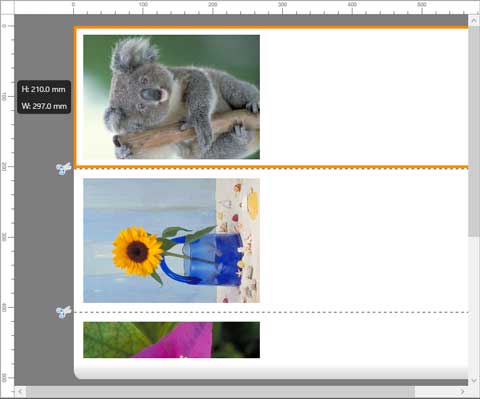
- Modificare l'area delle impostazioni
-
Impostare la larghezza della carta in rotoli e scegliere le impostazioni per la pagina selezionata nell'anteprima.
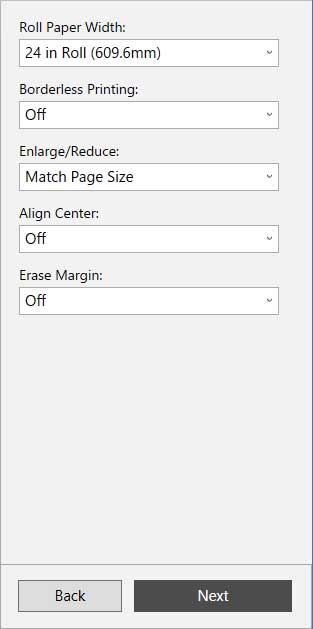
- Largh. carta in rot. (Roll Paper Width)
-
Impostare la larghezza della carta in rotoli
- Stampa senza bordo (Borderless Printing)
-
Impostare o meno la stampa senza bordo.
Selezionando Attivato (On) è possibile ingrandire l'area di stampa a entrambi i bordi e al bordo anteriore della carta. - Ingrandimento/Riduzione (Enlarge/Reduce)
-
Selezionare le impostazioni formato per tutti gli oggetti.
È possibile far corrispondere i lati lunghi o corti alla larghezza della carta in rotoli selezionando Ad. l. corto largh. carta rot. (Fit Short Side to Roll Paper Width) o Ad. l. lungo largh. carta rot. (Fit Long Side to Roll Paper Width). - Allinea al centro (Align Center)
-
Impostare il layout di tutti gli oggetti in modo che siano allineati centrati orizzontalmente sulla carta in rotoli.
- Cancella margine (Erase Margin)
-
Decidere se cancellare o meno l'area bianca intorno a tutti gli oggetti e adattare questi ultimi alla larghezza della pagina.
Schermata delle impostazioni di stampa
Fare clic su Avanti (Next) nella schermata di modifica, quindi procedere con le impostazioni di stampa.
Dopo aver impostato i diversi elementi, fare clic su Stampa (Print) per avviare la stampa.
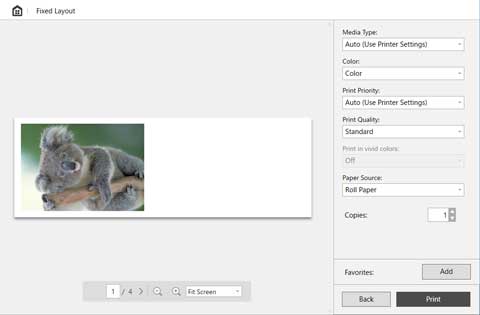
- Area di anteprima
-
Mostra un'anteprima dei risultati di stampa per ciascuna pagina.
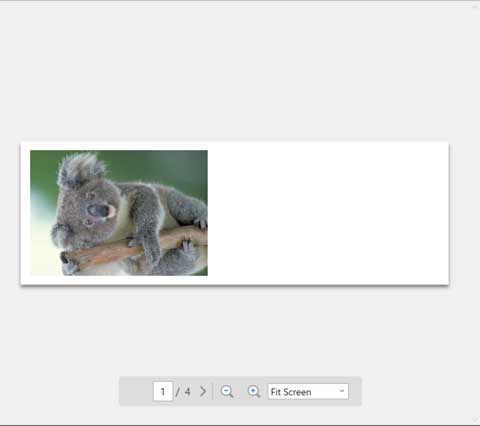
- Area delle impostazioni di stampa
-
Impostare la larghezza della carta in rotoli e scegliere le impostazioni per la pagina selezionata nell'anteprima.
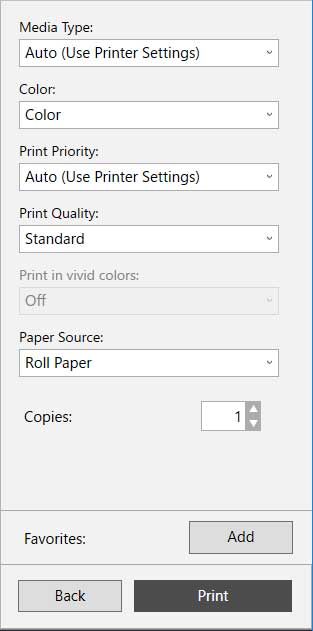
- Tipo carta (Media Type)
- Impostare il tipo di carta su cui stampare.
- Colore (Color)
- Impostare Colore (Color) o Monocromatico (Monochrome) in base al colore da stampare.
- Priorità di stampa (Print Priority)
- Impostare gli elementi da enfatizzare chiaramente nei risultati di stampa.
- Qualità di stampa (Print Quality)
- Selezionare la qualità di stampa che si adatta al meglio ai propri obiettivi.
- St. in col. vividi (Print in vivid colors)
- Decidere se stampare in colori vividi.
- Sorgente carta (Paper Source)
- Impostare la sorgente da cui proviene la carta.
- Copie (Copies)
- Impostare il numero di copie da stampare.
- Preferiti (Favorites)
- E' possibile registrare le impostazioni selezionate al momento nella schermata di modifica e nella schermata di stampa in Preferiti (Favorites), facendo clic su Aggiungi (Add). È possibile richiamare facilmente le impostazioni registrate in Preferiti (Favorites) dal foglio Preferiti (Favorites) sulla schermata Home.
Barra di stato
Visualizza informazioni quali il numero di dati selezionati e il formato carta.

 Nota
Nota
- È possibile usare il menu Visualizza (View) per mostrare o nascondere la barra degli strumenti e la barra di stato.

